Amplie sua aplicação
Já concluímos todos os passos necessários para a criação do nosso site: sabemos como criar um modelo, uma url, uma view e um template. Também sabemos como melhorar a aparência do nosso website.
Hora de praticar!
A primeira que precisamos no nosso blog é, obviamente, uma página para mostrar uma postagem, certo?
Já temos um modelo de Post, então não precisamos adicionar nada ao models.py.
Criar um link no template
Vamos começar com a adição de um link dentro do arquivo blog/templates/blog/post_list.html. Neste momento ele deve se parecer com:
{% extends 'blog/base.html' %}
{% block content %}
{% for post in posts %}
<div class="post">
<div class="date">
{{ post.published_date }}
</div>
<h1><a href="">{{ post.title }}</a></h1>
<p>{{ post.text|linebreaks }}</p>
</div>
{% endfor %}
{% endblock content %}
Queremos ter um link para uma página de detalhe no título do post. Vamos transformar < h1 >< href = "" >{{ post.title }} < /a >< / h1 > em um link:
<h1><a href="{% url 'blog.views.post_detail' pk=post.pk %}">{{ post.title }}</a></h1>
Tempo para explicar o misterioso {% url 'blog.views.post_detail' pk=post.pk %}. Como você pode suspeitar, a notação de {% %} significa que estamos usando as tags de template do Django. Desta vez vamos usar uma que vai criar uma URL para nós!
blog.views.post_detail é um caminho para um post_detail Vista que queremos criar. Preste atenção: blog é o nome da sua aplicação (o diretório blog), views vem do nome do arquivo views.py e, a última parte - post_detail - é o nome da view.
Agora quando formos para: http://127.0.0.1:8000/ teremos um erro (como esperado, já que não temos uma URL ou uma view para post_detail). Vai se parecer com isso:
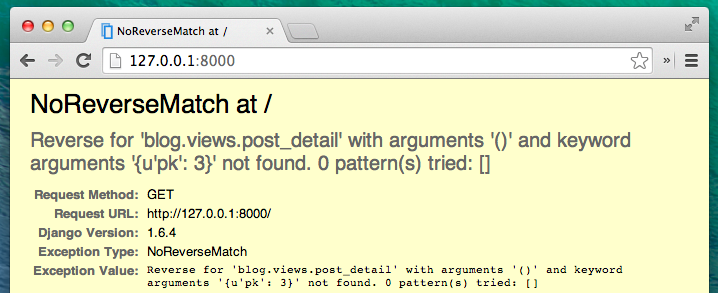
Vamos criar a URL em urls.py para a nossapost_detail view!
URL: http://127.0.0.1:8000/post/1/
Queremos criar uma URL para guiar o Django para a view chamada post_detail, que irá mostrar um post completo do blog. Adicione a linha url(r'^post/(?P<pk>[0-9]+)/$', views.post_detail), ao arquivo blog/urls.py. Deve ficar assim:
from django.conf.urls import include, url
from . import views
urlpatterns = [
url(r'^$', views.post_list),
url(r'^post/(?P<pk>[0-9]+)/$', views.post_detail),
]
Parece assustador, mas não se preocupe - vamos explicar ele para você: - começa com ^ de novo... "o início" - post / significa apenas que após o começo, da URL deve ter a palavra post e /. Até aqui, tudo bem. - (?P<pk>[0-9]+) - essa parte é mais complicada. Isso significa que o Django vai levar tudo que você colocar aqui e transferir para uma view como uma variável chamada pk. [0-9] também nos diz que só pode ser um número, não uma letra (tudo entre 0 e 9). + significa que precisa existir um ou mais dígitos. Então algo como http://127.0.0.1:8000/post// não é válido, mas http://127.0.0.1:8000/post/1234567890/ é perfeitamente ok! -/ - então precisamos de / outra vez - $ - "o fim"!
Isso significa que se você digitar http://127.0.0.1:8000/post/5/ em seu navegador, Django vai entender que você está procurando uma view chamada post_detail e transferir a informação de que pk é igual a 5 para aquela view.
pk é uma abreviação para primary key (chave primária). Esse nome geralmente é usado nos projetos feitos em Django. Mas você pode dar o nome que quiser às variáveis (lembre-se: minúsculo e _ ao invés de espaços em branco!). Por exemplo em vez de (?P<pk>[0-9]+) podemos ter uma variávelpost_id, então esta parte ficaria como: (?P<post_id>[0-9]+).
Razoável! Vamos atualizar a página: http://127.0.0.1:8000 / Boom! Ainda outro erro! Como esperado!
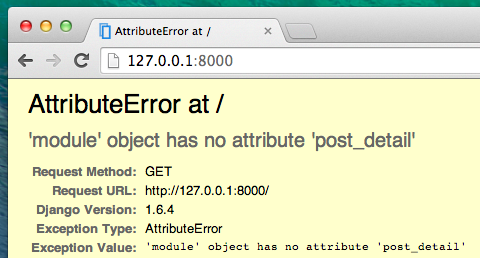
Você se lembra qual é o próximo passo? Claro: adicionando uma view!
post_detail view
Desta vez a nossa view recebe um parâmetro extra pk. Nossa view precisa pegá-la, certo? Então vamos definir nossa função como def post_detail (request, pk):. Observe que precisamos usar exatamente o mesmo nome que especificamos em urls (pk). Omitir essa variável é errado e resultará em um erro!
Agora queremos receber apenas um post do blog. Para isso podemos usar querysets como este:
Post.objects.get(pk=pk)
Mas este código tem um problema. Se não houver nenhum Post com a chave primária (pk) fornecida teremos um erro horroroso!
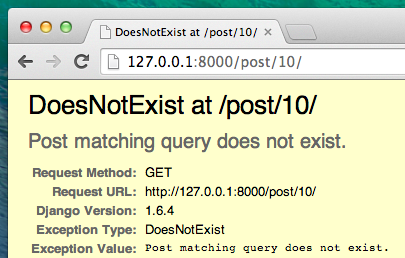
Não queremos isso! Mas, claro, o Django vem com algo que vai lidar com isso para nós: get_object_or_404. Caso não haja nenhum Post com o dado pk exibirá uma página muito mais agradável (chamada Page Not Found 404 - página não encontrada).
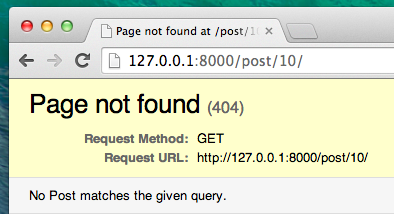
A boa notícia é que você realmente pode criar sua própria página de Page not found e torná-lo tão bonita quanto você quiser. Mas isso não é super importante agora, então nós vamos ignorá-la.
Ok, hora de adicionar uma view ao nosso arquivo views.py!
Devemos abrir blog/views.py e adicionar o seguinte código:
from django.shortcuts import render, get_object_or_404
Perto de outras linhas from. E no final do arquivo, adicionaremos a nossa view:
def post_detail(request, pk):
post = get_object_or_404(Post, pk=pk)
return render(request, 'blog/post_detail.html', {'post': post})
Sim. Está na hora de atualizar a página: http://127.0.0.1:8000 /
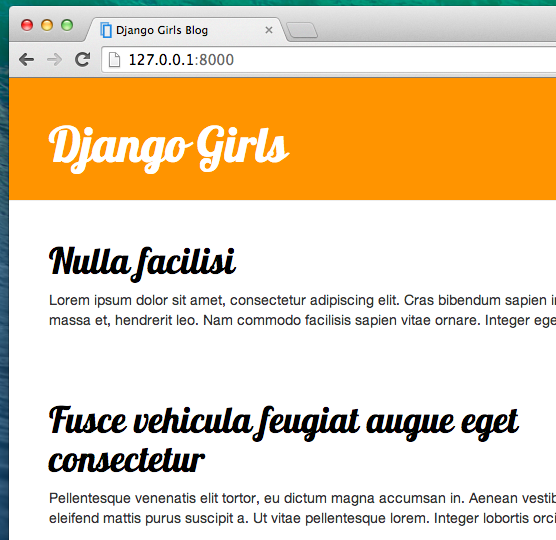
Funcionou! Mas o que acontece quando você clica em um link no título do post do blog?
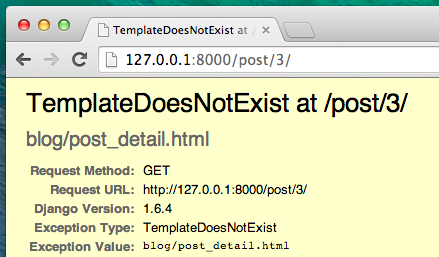
Ah não! Outro erro! Mas nós já sabemos como lidar com isso, né? Precisamos adicionar um template!
Vamos criar um arquivo em blog/templates/blog chamado post_detail.html.
Será algo parecido com isto:
{% extends 'blog/base.html' %}
{% block content %}
<div class="post">
{% if post.published_date %}
<div class="date">
{{ post.published_date }}
</div>
{% endif %}
<h1>{{ post.title }}</h1>
<p>{{ post.text|linebreaks }}</p>
</div>
{% endblock %}
Mais uma vez estamos estendendo base.html. No bloco de content queremos exibir o published_date (data de publicação) do post (se houver), título e texto. Mas devemos discutir algumas coisas importantes, certo?
{% if ... %} ... {% endif %} é uma tag de template que podemos usar quando queremos verificar algo (Lembre-se if ... else... do capítulo introdução ao Python?). Neste cenário, queremos verificar se published_date de um post não está vazia.
Ok, podemos atualizar nossa página e ver se Page not found já se foi.
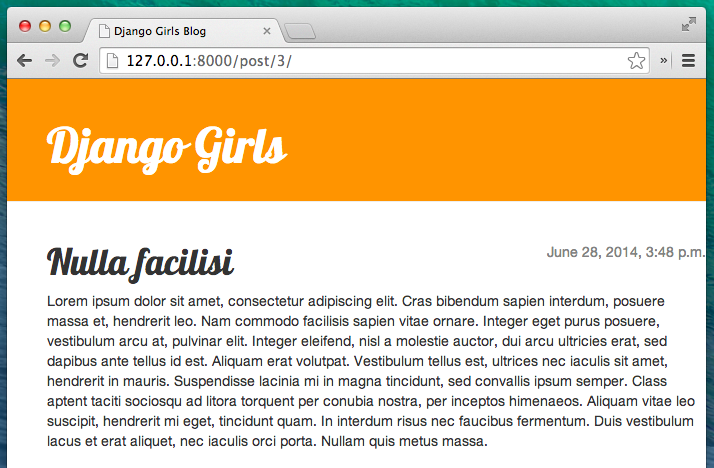
Yay! Funciona!
Mais uma coisa: hora de implantar!
Seria bom ver se seu site ainda estará trabalhando em PythonAnywhere, certo? Vamos tentar fazer deploy novamente.
$ git status
$ git add -A .
$ git status
$ git commit -m "Added views to create/edit blog post inside the site."
$ git push
- Então, em um console PythonAnywhere Bash:
$ cd my-first-blog
$ git pull
- Finalmente, pule para a Web tab e aperte Reload.
E deve ser isso! Parabéns :)